苹果Mac电脑上如何查看 Flash Player的版本号
1、先请在 Mac 系统上打开“系统偏好设置”应用,如下图所示

2、在系统偏好设置窗口的底部找到 Flash Player 插件,双击打开它。
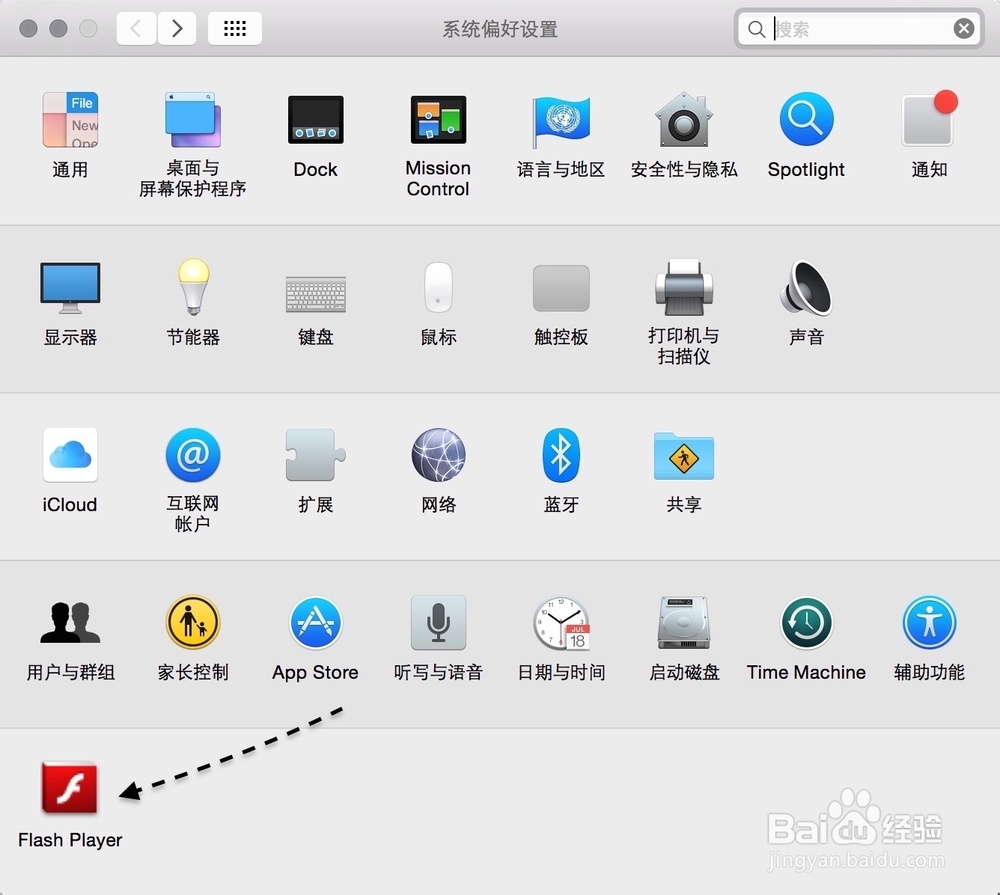
3、接着请在 Flash Player 的设置窗口中,点击“高级”栏目,如下图所示

4、随后即可看到当前 Mac 上安装的 Flash Player 插件的版本号,如下图所示
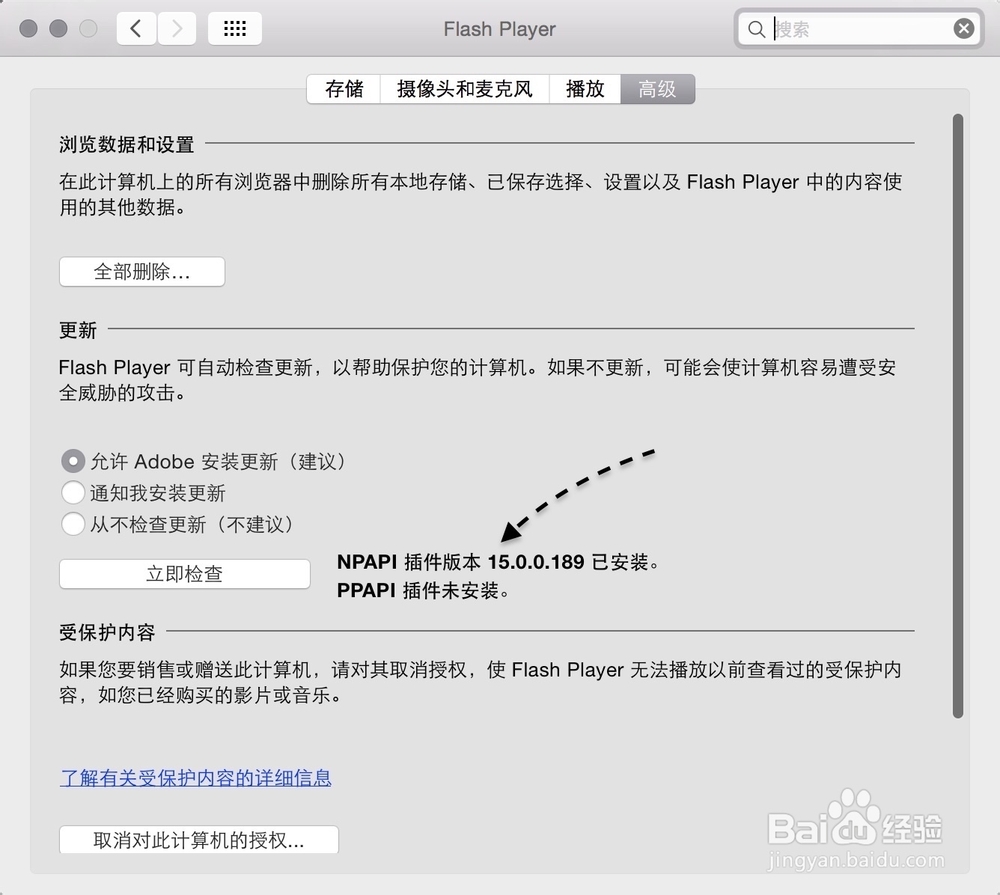
5、如果想知道当前是不是最新的版本的,此时请点击“立即检查”按钮即可。

6、如下图所示,在我的 Mac 上当前检测出有新的更新版本,点击“是”按钮即可开启更新下载。

7、随后会显示当前 Flash Player 更新的一些新我改,点击“安装”按钮继续。

8、接下来就等待下载完成,更新即可。
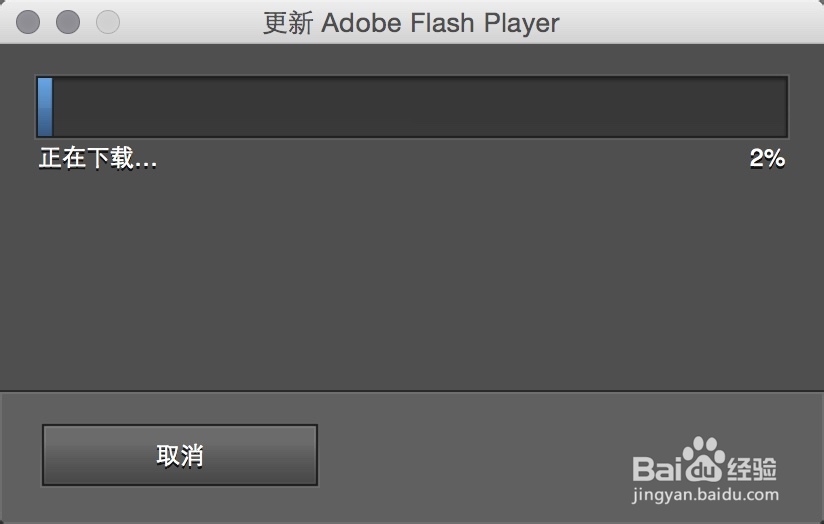
声明:本网站引用、摘录或转载内容仅供网站访问者交流或参考,不代表本站立场,如存在版权或非法内容,请联系站长删除,联系邮箱:site.kefu@qq.com。
阅读量:152
阅读量:79
阅读量:70
阅读量:79
阅读量:53